
Είχατε ποτέ ανάγκη να συνδεθείτε σε πολλαπλούς υπολογιστές πολλαπλών τύπων (RDP, SSH, VNC & περισσότερα) ταυτόχρονα; Βρήκατε ότι η ανατύπωση των διαπιστευτηρίων είναι πόνος; Παρακολουθήστε την περιήγηση HTG του mRemoteNG.
Εικόνα από Louish Pixel .
Τι είναι το mRemoteNG;
Με απλά λόγια, το mRemote είναι ένας "αθροιστής απομακρυσμένης σύνδεσης" Δηλαδή, χειρίζεται τη διαχείριση των λεπτομερειών σύνδεσης, όπως: διαπιστευτήρια, όνομα κεντρικού υπολογιστή / IP και τύπο (I.E. RDP, SSH και ούτω καθεξής), μεταξύ άλλων (τροποποιητής θύρας I.E., σε περίπτωση ανακατεύθυνσης της τοπικής μονάδας δίσκου κ.λπ.). Όταν ανοίγετε μια τέτοια σύνδεση, γίνεται μια καρτέλα στο παράθυρο του προγράμματος. Αυτό διευκολύνει την εναλλαγή μεταξύ των συνδέσεων, όπως θα κάνατε μεταξύ των ιστοσελίδων σε ένα πρόγραμμα περιήγησης. Το mRemoteNG είναι η έκδοση "Next Generation" του αρχικού προγράμματος mRemote. Το mRemote ήταν « διαχειριστής απομακρυσμένων συνδέσεων, ο οποίος ήταν ανοιχτός. Το mRemotNG, παρέχει όλες τις λειτουργίες που είχε το πρωτότυπο και πρόσθεσε μερικές από τις δικές του, εκτός από τη συνεχή βελτίωση για να δώσει μια πιο ομαλή εμπειρία. "
Εγκατάσταση / Διαμόρφωση
Για να εγκαταστήσετε το πρόγραμμα, κατευθυνθείτε στον ιστότοπό του και Κατεβάστε και εγκαταστήστε χρησιμοποιώντας την κανονική μέθοδο "επόμενη -> επόμενη -> ολοκλήρωση" Μόλις ολοκληρωθεί η εγκατάσταση, ανοίξτε το πρόγραμμα και θα πρέπει να σας υποδεχτεί μια οθόνη όπως η παρακάτω.
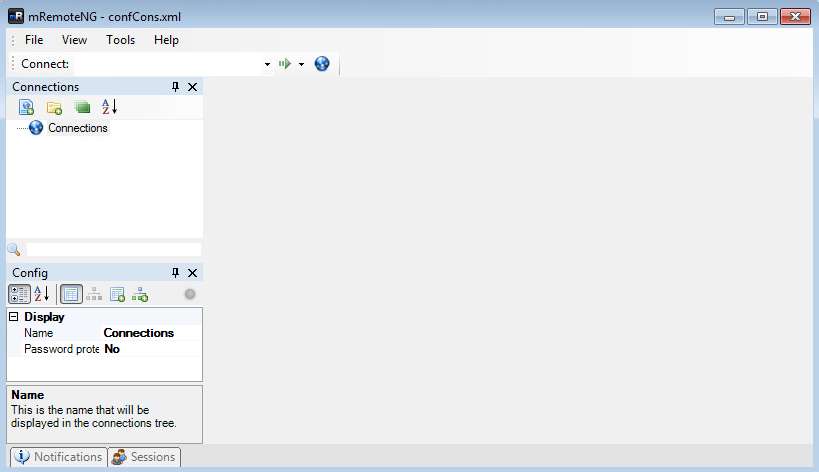
Δημιουργήστε μια νέα σύνδεση κάνοντας κλικ στο εικονίδιο όπως φαίνεται παρακάτω.
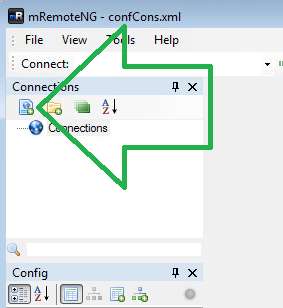
Δώστε στη σύνδεση ένα όνομα και προχωρήστε για να τη διαμορφώσετε. Το πρόγραμμα mRemoteNG θα δημιουργεί πάντα έναν τύπο σύνδεσης RDP, οπότε αν χρειάζεστε έναν άλλο τύπο, πρέπει να αλλάξετε. Προς το παρόν, ας δούμε τη ρύθμιση μιας σύνδεσης RDP.
Πρωτόκολλο απομακρυσμένης επιφάνειας εργασίας (RDP)
Το πρωτόκολλο απομακρυσμένης επιφάνειας εργασίας είναι ένας τρόπος να συνδεθείτε εξ αποστάσεως σε υπολογιστές Windows, τα οποία η Microsoft έχει ενσωματώσει στα λειτουργικά της λειτουργικά συστήματα.
Εάν χρειάζεστε επανάληψη, έχουμε γράψει άρθρα σχετικά με πώς να ενεργοποιήσετε το RDP και συνδεθείτε σε αυτό μέσω του Διαδικτύου .
Οι ρυθμίσεις για το RDP είναι αρκετά απλές και ενώ μπορείτε να τις αλλάξετε από τις προεπιλογές, δεν υπάρχει πραγματική ανάγκη.
Πρέπει να συμπληρώσετε τις πληροφορίες όπως: Όνομα χρήστη, Κωδικός πρόσβασης και Τομέας (εάν υπάρχει).
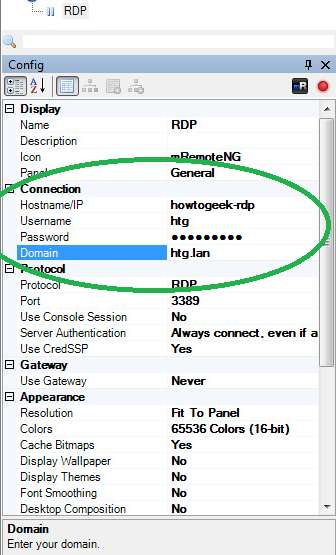
Μόλις συμπληρωθούν όλες οι πληροφορίες, μπορείτε να κάνετε διπλό κλικ στο όνομα της σύνδεσης και θα πρέπει να είστε συνδεδεμένοι όπως θα κάνατε παλιό καλό MSTSC, με τη μόνη διαφορά ότι η σύνδεση περιέχεται στο παράθυρο του προγράμματος (εκτός εάν αλλάξετε συγκεκριμένα αυτήν τη συμπεριφορά) και ποτέ δεν θα χρειαστεί να εισαγάγετε ξανά τις πληροφορίες.
Συμβουλές RDP
Αν και δεν χρειάζεται να αλλάξετε τίποτα από την προεπιλογή, συνιστάται να ενεργοποιήσετε τις ακόλουθες ρυθμίσεις στην ενότητα "Ανακατεύθυνση", επειδή είναι πολύ χρήσιμες:
Συνδυασμοί πλήκτρων - Αυτή η ρύθμιση το κάνει έτσι ώστε οι συνδυασμοί πλήκτρων, όπως το "Win + E" και τα παρόμοια, να ανακατευθύνονται στο απομακρυσμένο μηχάνημα, παρόλο που η σύνδεση RDP δεν βρίσκεται σε πλήρη οθόνη.
Δίσκοι - Η ενεργοποίηση αυτής της ρύθμισης την καθιστά έτσι ο απομακρυσμένος υπολογιστής λαμβάνει μια "αντιστοιχισμένη μονάδα δίσκου δικτύου" στον υπολογιστή από τον οποίο συνδέεστε. Αυτό καθιστά πολύ εύκολη τη μεταφορά αρχείων από τον υπολογιστή σας, αλλά σημειώστε ότι επιβάλλει ένα φορέα μόλυνσης για ιούς.
Χρήση συνεδρίας κονσόλας - Αυτή η επιλογή "Πρωτόκολλο" θα πρέπει να χρησιμοποιηθεί για να δηλώσει ότι θέλετε να συνδεθείτε στην ίδια περίοδο λειτουργίας με αυτήν που πηγαίνει στην οθόνη του μηχανήματος και όχι απλώς μια κανονική στο παρασκήνιο (το οποίο MS περιορίζει τον αριθμό των ταυτόχρονων συνδέσεων προς την).
Εικονικός υπολογιστής δικτύου (VNC)
Το VNC είναι μια ωραία αντικατάσταση του RDP και εάν χρειάζεστε μια νέα ενημέρωση σχετικά με τον τρόπο εγκατάστασής του στα Windows, σας έχουμε καλύψει . Το VNC ήταν ψημένο στο Ubuntu για αρκετό καιρό τώρα.
Για να δημιουργήσετε έναν τύπο σύνδεσης VNC, δημιουργήστε μια γενική σύνδεση RDP και κάντε κλικ στη ρύθμιση "Πρωτόκολλο". Αυτό θα αποκαλύψει το βέλος για να ανοίξει το αναπτυσσόμενο μενού επιλογής.
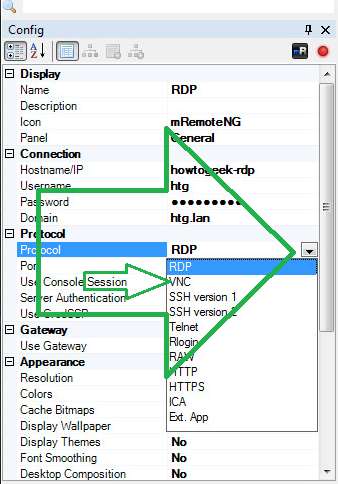
Επιλέξτε τον τύπο VNC και αφού εισαγάγετε τις πληροφορίες για τον υπολογιστή στον οποίο συνδέεστε, θα πρέπει να είστε έτοιμοι.
Ασφαλές κέλυφος (SSH)
Το πρωτόκολλο Secure Shell, ή SSH, είναι η πιο εξέχουσα μέθοδος σύνδεσης με μηχανήματα Linux, η οποία εάν κάνετε οποιαδήποτε διαχείριση Linux, πιθανότατα έχετε ήδη συναντήσει. Εάν δεν το έχετε κάνει ακόμα, μπορείτε δείτε αυτό το αστάρι .
Για να δημιουργήσετε έναν τύπο σύνδεσης SSH, δημιουργήστε ξανά τη γενική σύνδεση RDP και κάντε κλικ στη ρύθμιση "Πρωτόκολλο". Αυτό θα αποκαλύψει το βέλος για να ανοίξει το αναπτυσσόμενο μενού επιλογής.
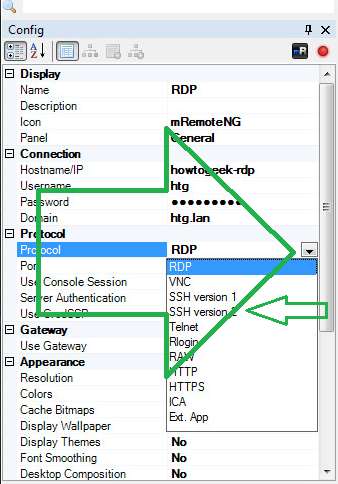
Επιλέξτε τον τύπο SSH έκδοσης 2 (εκτός εάν έχετε συγκεκριμένο λόγο να χρησιμοποιήσετε την έκδοση 1) και μόλις εισαγάγετε τις πληροφορίες για τον υπολογιστή στον οποίο συνδέεστε, θα πρέπει να είστε έτοιμοι.
Η λειτουργία αναζήτησης
Χωρίς αμφιβολία, μία από τις πιο χρήσιμες πτυχές του mRemote / mRemoteNG είναι η δυνατότητα αναζήτησης μιας σύνδεσης. Αντί να προσπαθείτε να θυμηθείτε το ακριβές όνομα του μηχανήματος, πρέπει να θυμάστε μόνο ένα κλάσμα του και να το πληκτρολογήσετε στο πεδίο αναζήτησης.
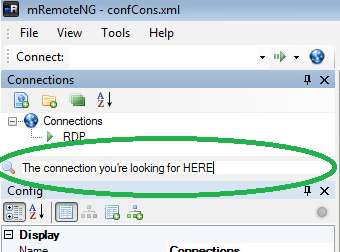
Αυτό γίνεται εξαιρετικά χρήσιμο όταν τα προφίλ mRemote σας μετράνε σε δεκάδες και πάνω.
Μείνετε συντονισμένοι
Σύντομα θα δημοσιεύσουμε μερικές συμβουλές για το mRemote.
Μπορείτε να λάβετε θέση ή να συμβιβαστείτε
Μπορείτε να εργαστείτε πραγματικά σκληρά ή απλά να φανταστείτε
Αλλά δεν αρχίζετε να ζείτε μέχρι να συνειδητοποιήσετε ..







